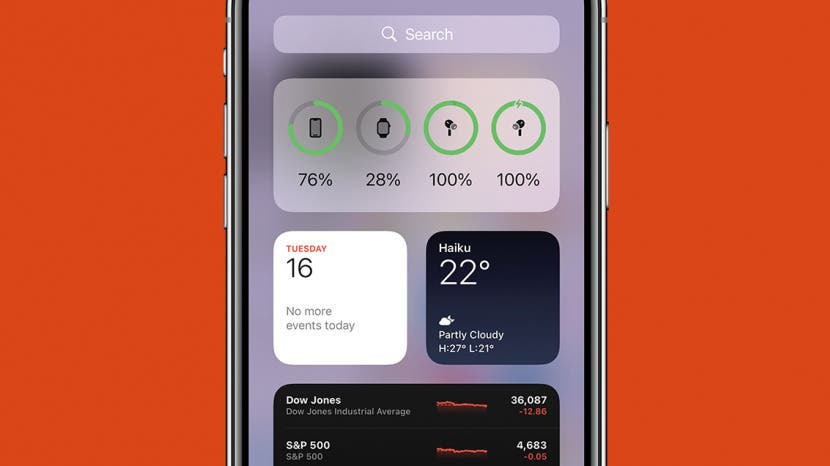
Poiché gli AirPod non sono collegati come le cuffie cablate, è possibile che un solo AirPod funzioni. Questo articolo illustra il modo più rapido per risolvere un singolo AirPod che non funziona o non si ricarica. Spiegherò anche come regolare il volume di AirPod in modo che entrambe le coppie suonino allo stesso volume. Infine, ti dirò se e come puoi acquistare un solo AirPod.
Salta a:
- Airpod sinistro o destro non funziona: passaggi per la risoluzione dei problemi
- Come riparare AirPods Quiet in un orecchio
- Perché un AirPod muore più velocemente?
- Apple vende AirPods separati?
Airpod sinistro o destro non funziona: passaggi per la risoluzione dei problemi
I tuoi AirPods suonano solo in un orecchio? Succede. Se riscontri che il tuo AirPod Pro sinistro o destro non funziona, segui questi passaggi per risolverlo. Funzionano con qualsiasi modello di AirPods.
1. Carica completamente la custodia di ricarica AirPods
La prima cosa da fare è assicurarti che la custodia di ricarica per i tuoi AirPods sia completamente carica. Per verificare che la custodia AirPods sia completamente carica, rimuovi gli AirPods e collega la custodia o posizionala su un caricabatterie wireless. Se la luce su una custodia AirPods vuota è verde, è completamente carica.
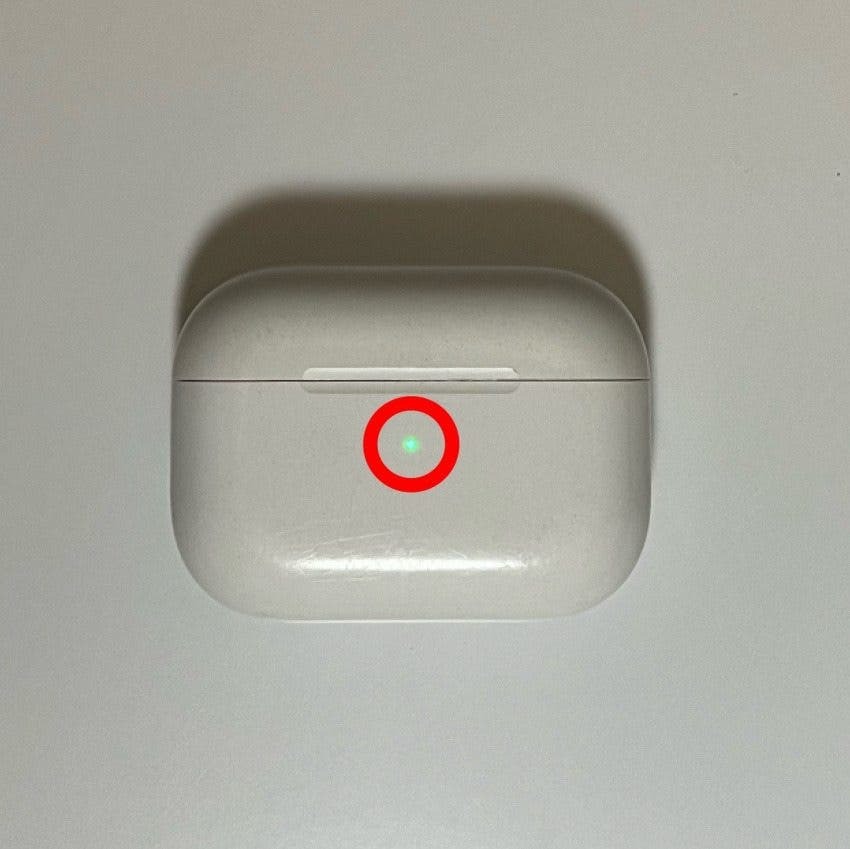
2. Carica gli AirPods nella custodia per 30 secondi
Rimetti entrambi gli AirPod nella custodia per farli caricare per almeno 30 secondi. Anche se un solo AirPod sta riscontrando problemi, fallo con entrambi per assicurarti che tutto funzioni come dovrebbe.

3. Verifica che entrambi gli AirPod siano in carica
Apri la custodia AirPod vicino al tuo iPhone. Apparirà un popup che mostra i livelli della batteria della custodia e di ciascun AirPod. Il motivo più comune per cui un AirPod non funziona è che ha esaurito la batteria. Se il livello della batteria dell'AirPod "difettoso" era basso, prova ad ascoltarlo di nuovo una volta che è carico.
Se il livello della batteria nel popup mostra solo entrambi gli AirPods, rimuovine uno e tieni aperta la custodia. Aprire Oggi Visualizza e controlla il widget Batterie per controllarli uno per uno, assicurandosi che entrambi gli AirPods siano in grado di caricarsi senza problemi. Controllare se gli AirPod si stanno caricando può anche escludere altri problemi.
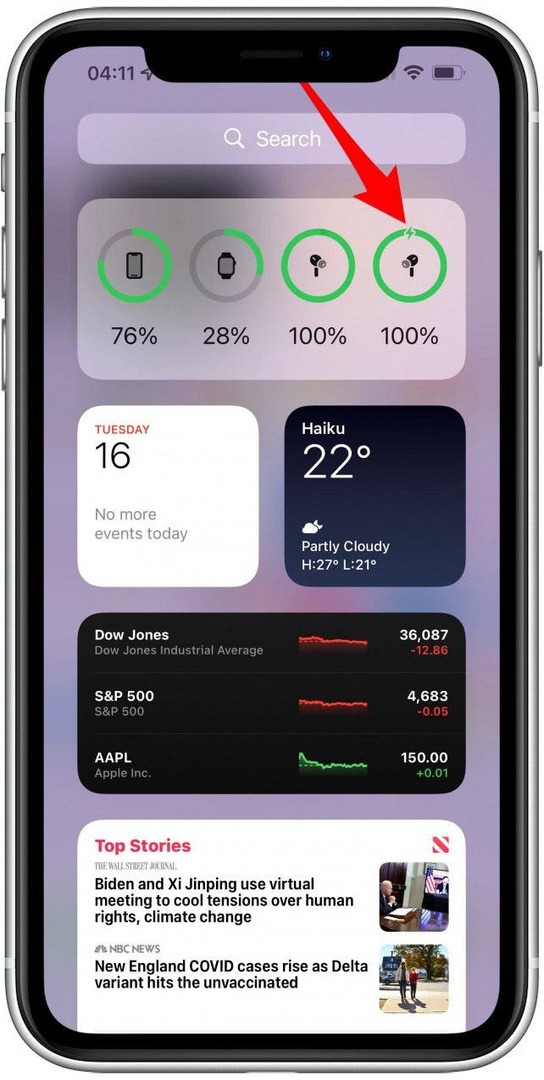
Se entrambi gli AirPod mostrano l'icona dell'illuminazione, puoi passare al passaggio successivo. Se uno o entrambi non si ricaricano, vai a passaggio 5.
4. Riproduci audio per testare gli AirPods
Se entrambi gli AirPod erano sufficientemente carichi e non hanno problemi a caricarsi nella custodia, indossali e prova a riprodurre musica su di essi. Se un AirPod continua a non funzionare, prova a reimpostarlo successivamente.
5. Ripristina i tuoi AirPods
Successivamente, è il momento di provare a ripristinare i tuoi AirPods selezionando Dimentica questo dispositivo dalle Impostazioni Bluetooth del tuo iPhone, iPad o iPod touch. Per istruzioni passo passo su come ripristinare AirPods di qualsiasi modello, leggi questo. Dovrai ricollegare gli AirPods per verificare se il problema è stato risolto.
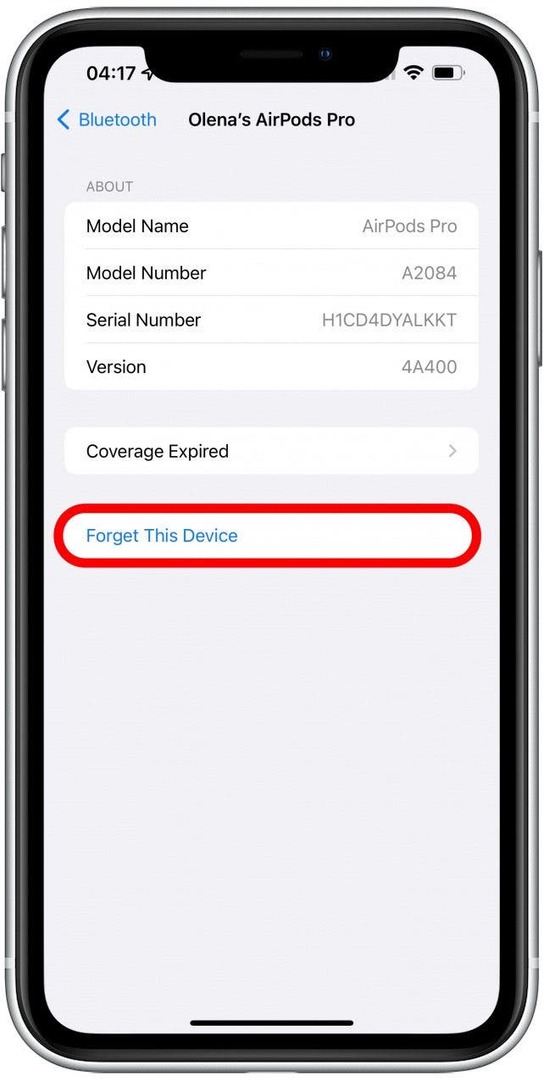
6. Pulisci i tuoi AirPods
Può sembrare semplicistico, ma un accumulo di sporcizia può disattivare o persino silenziare un AirPod. Stai molto attento quando pulisci i tuoi AirPods e dai un'occhiata a questi suggerimenti per la pulizia. Assicurati di mantenere gli AirPod asciutti poiché l'acqua può danneggiarli. Se tuo Gli Airpod si bagnano, fallo.
7. Disattiva e riattiva il Bluetooth sul tuo iPhone
A volte gli AirPods non sono da biasimare e un problema tecnico del Bluetooth sta causando problemi. Apri il Centro di controllo scorrendo verso il basso dall'angolo in alto a destra dello schermo. Tocca il pulsante Bluetooth per spegnerlo, attendi qualche secondo e toccalo di nuovo per riaccenderlo.
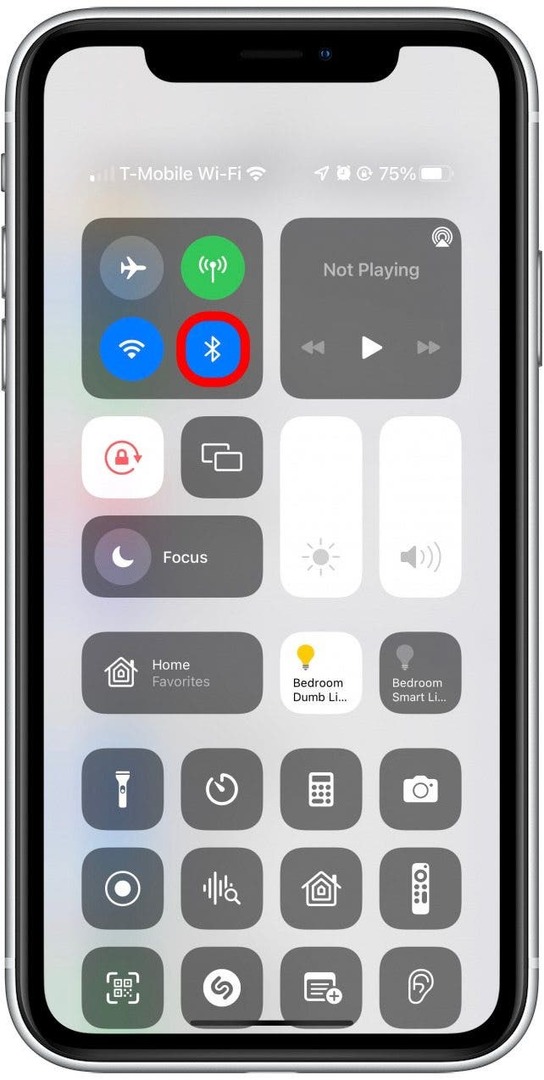
8. Ripristina le impostazioni predefinite sul tuo dispositivo
Se un AirPod continua a non funzionare, potrebbe trattarsi di un problema con le impostazioni del dispositivo. Puoi testarlo provando i tuoi AirPods su un altro dispositivo. In alternativa, puoi provare un altro paio di AirPods o auricolari su quel dispositivo per vedere se il problema è sul dispositivo.
Se determini che il tuo dispositivo sta causando il problema, prima aggiornalo all'ultima versione del software. Gli aggiornamenti spesso contengono correzioni di bug comuni, quindi vale sempre la pena farlo. Se questo non funziona, prova a ripristinare il prossimo:
- Aprire Impostazioni.

- Rubinetto Generale.
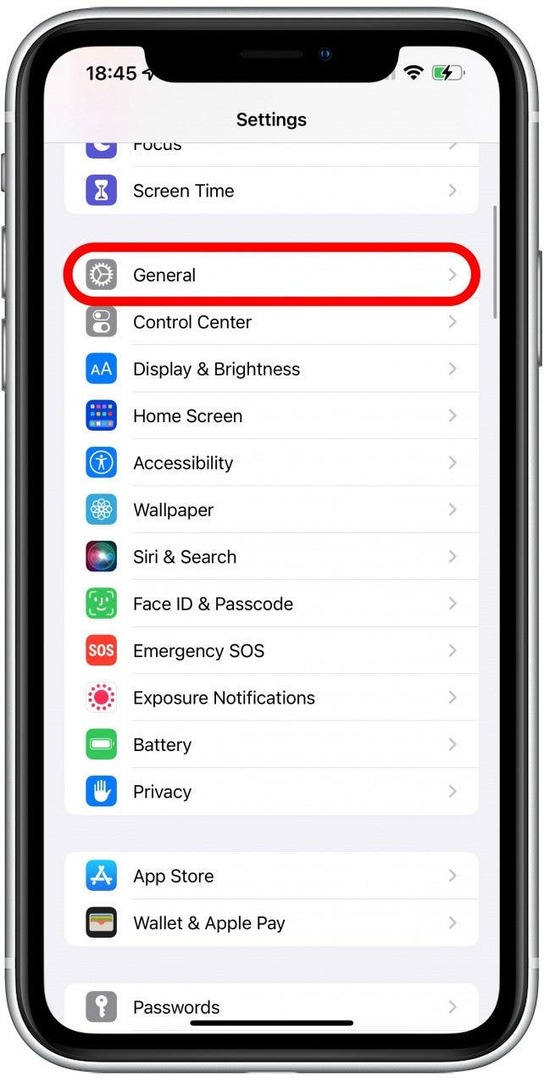
- Scorri verso il basso fino a Trasferisci o ripristina iPhone.
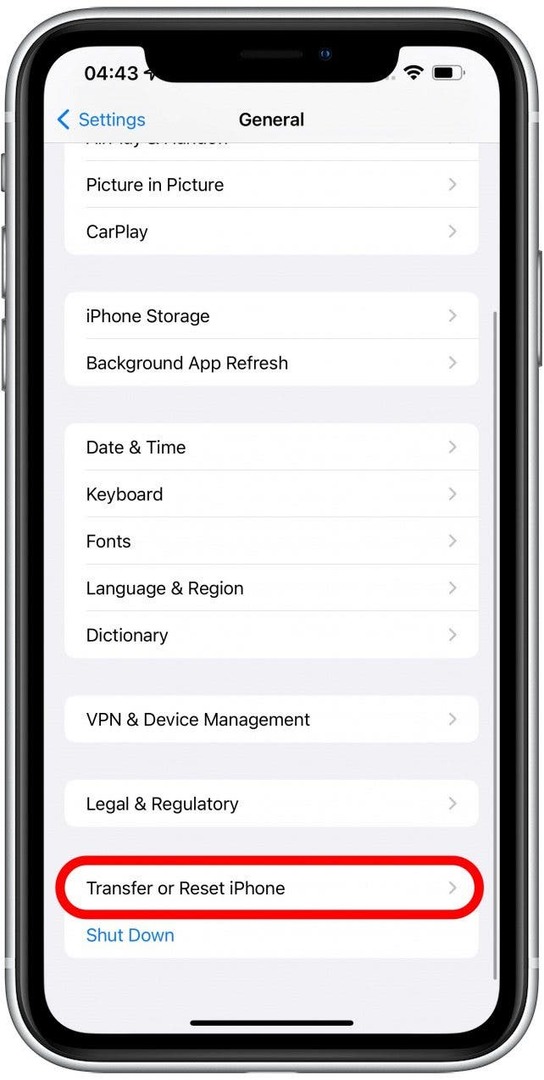
- Rubinetto Resettare tutte le impostazioni.
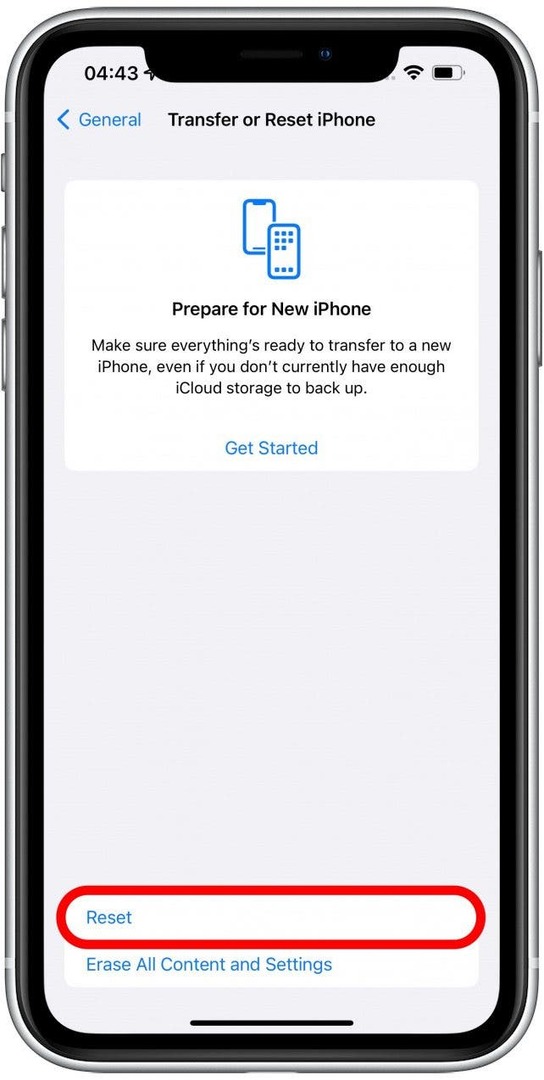
Questo ripristinerà solo il tuo dispositivo alle sue impostazioni predefinite; non cancellerà alcun dato. Tuttavia, se hai apportato altre modifiche alle impostazioni, queste verranno annullate e il ripristino potrebbe richiedere molto tempo.
9. Contatta il supporto Apple
Se hai seguito questi passaggi senza successo, potrebbe essere il momento di contattare i professionisti. Contatta direttamente il supporto Apple e vedi se hanno qualche suggerimento. Se i tuoi AirPods sono in garanzia, potrebbero essere in grado di ripararli gratuitamente o a una tariffa ridotta.
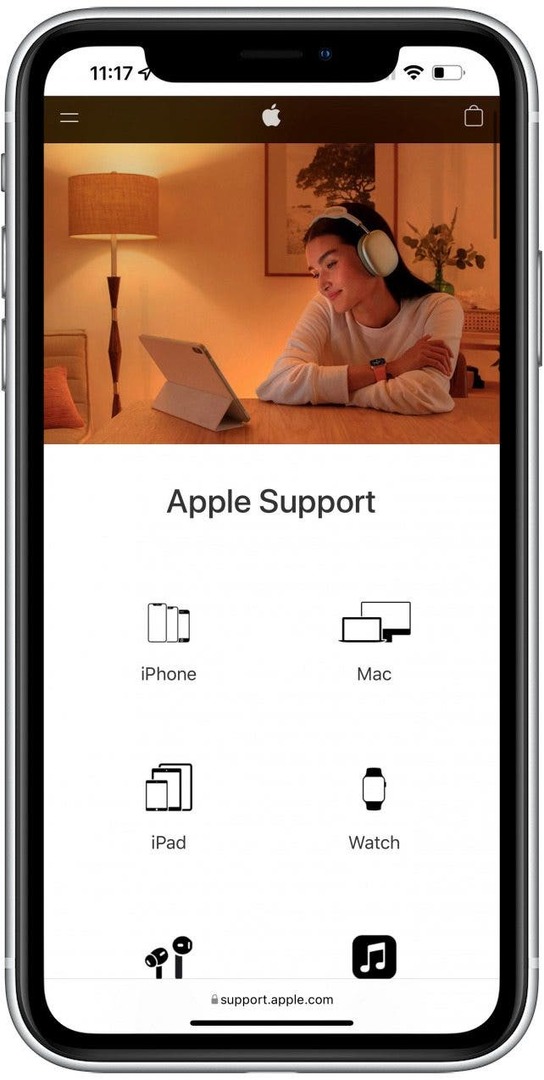
Come riparare AirPods Quiet in un orecchio
Se noti che i tuoi Apple AirPods sono davvero silenziosi o se uno sembra più silenzioso dell'altro, potrebbe esserci un modo rapido per risolvere il problema. Il problema potrebbe essere le impostazioni del bilanciamento stereo.
Come modificare le impostazioni di AirPod:
- Aprire Impostazioni.

- Rubinetto Accessibilità.
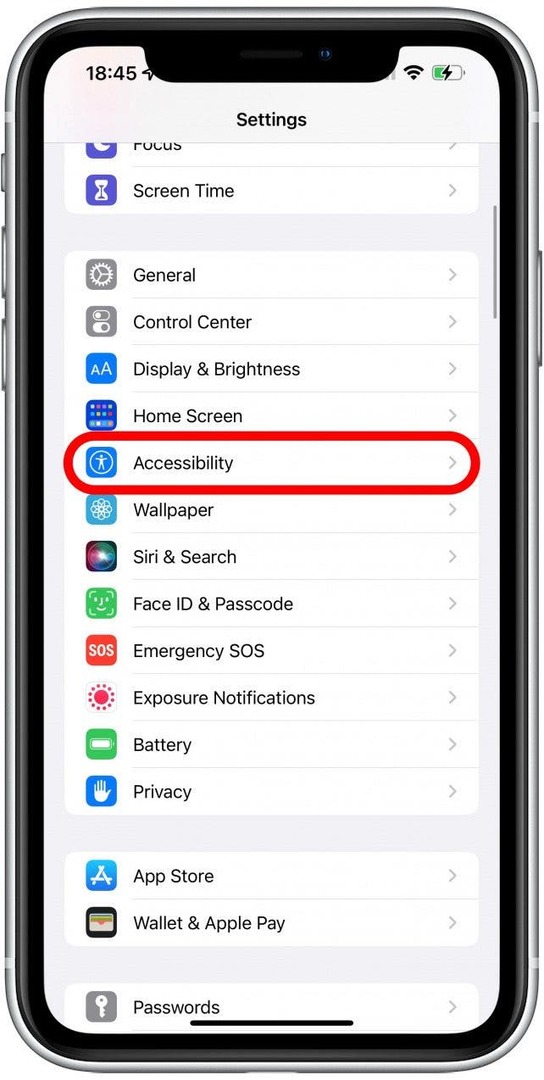
- Selezionare Audiovisivo.
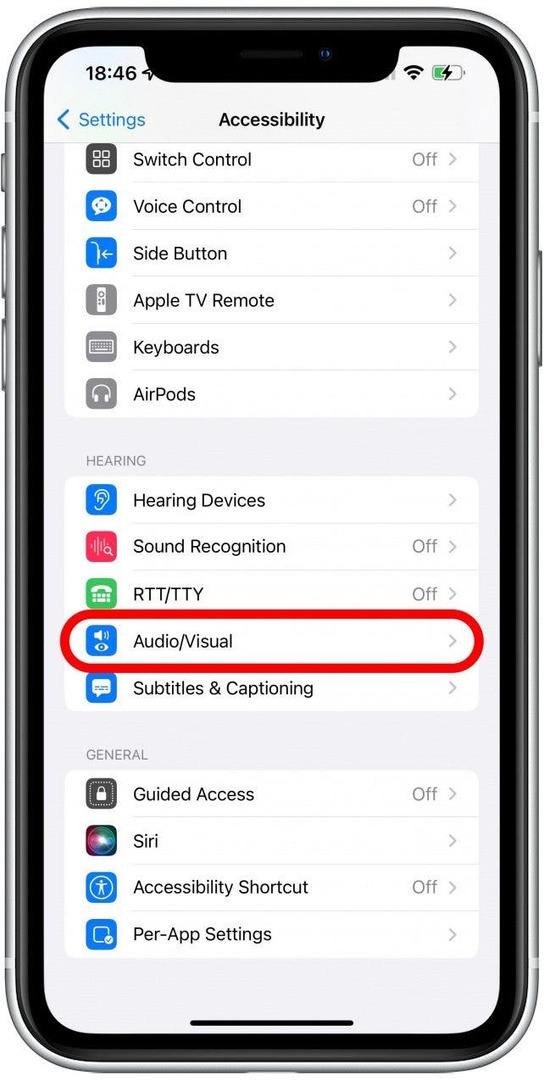
- Sotto Bilancia, controlla che il cursore sia proprio tra L e R.
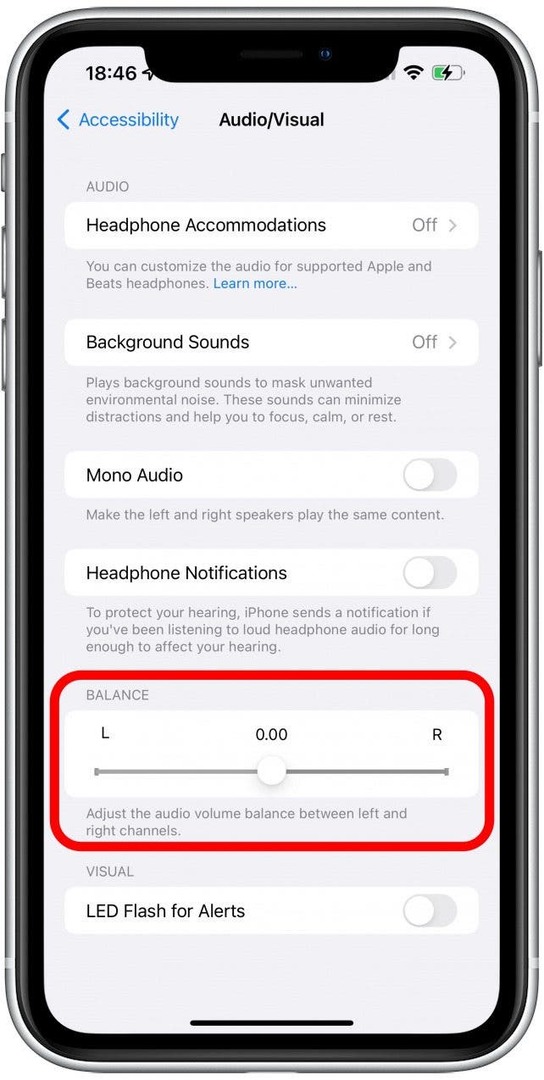
- Attiva/disattiva Audio mono spento se è acceso.
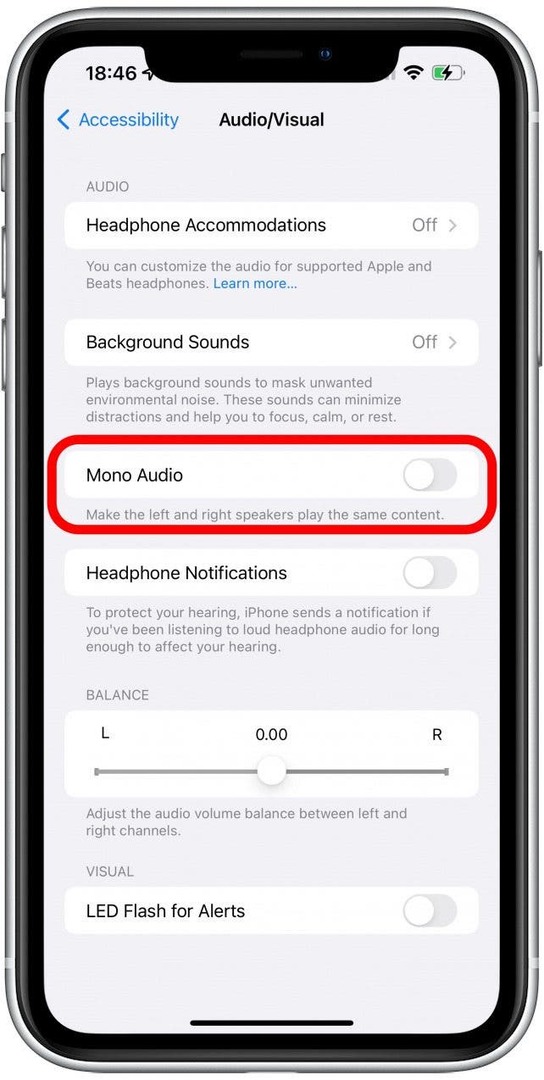
Suggerimento professionale: Ti sei mai chiesto: "Perché a volte i miei AirPods suonano bassi?" Se il tuo iPhone o iPad è in modalità di risparmio energetico, potrebbe abbassare automaticamente il volume dei tuoi AirPods. Per ulteriori suggerimenti su come utilizzare la modalità a basso consumo, iscriviti gratuitamente Notiziario Consiglio del giorno.
Perché un AirPod muore più velocemente?
Se uno dei tuoi AirPod sembra esaurire sempre la batteria più velocemente dell'altro, potresti aver configurato solo un AirPod per utilizzare il microfono. Per verificare questo:
- Aprire Impostazioni.

- Rubinetto Bluetooth.
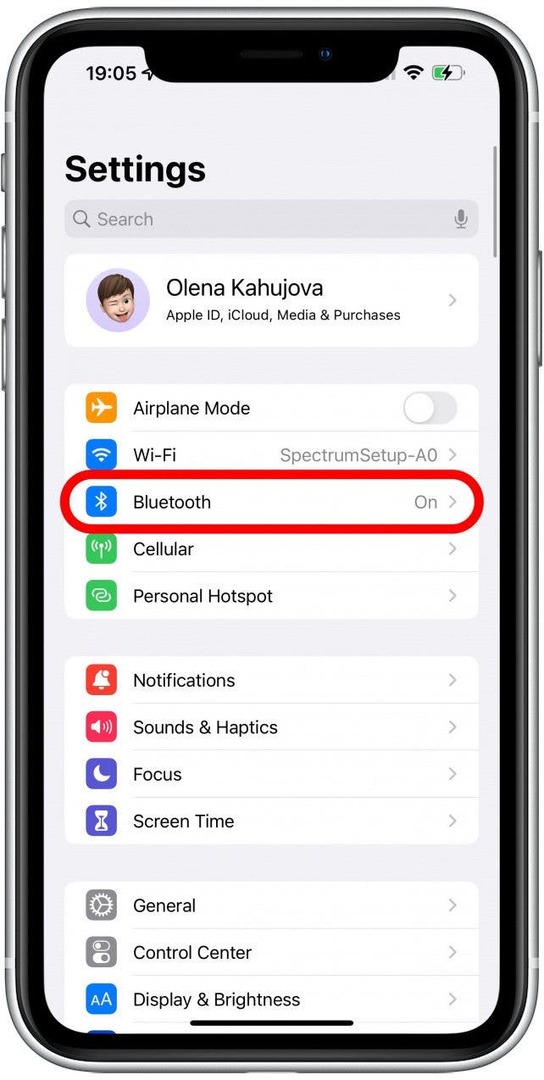
- Accanto ai tuoi AirPods, tocca icona "i".
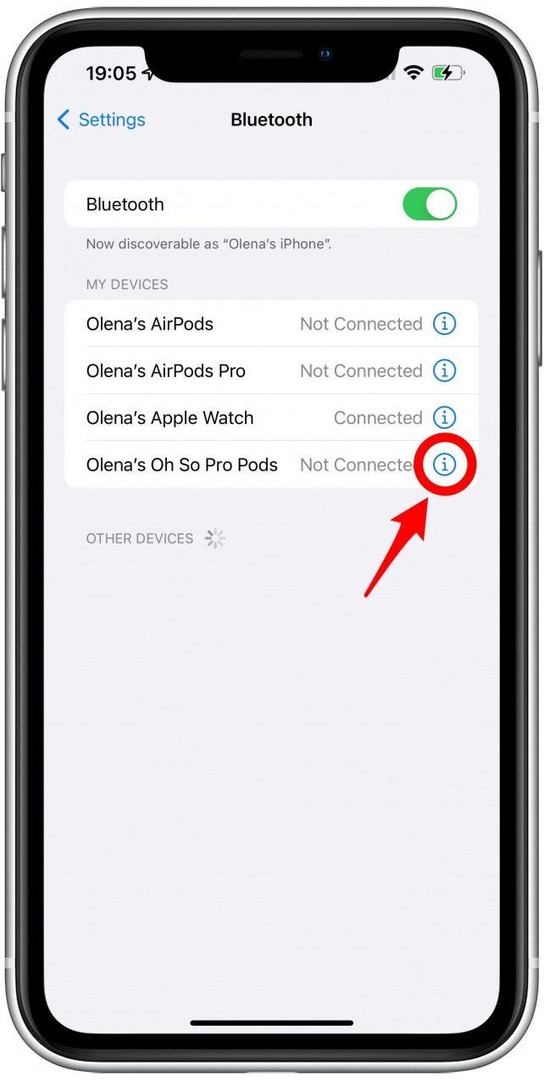
- Sotto Premi e tieni premuti gli AirPods, assicurati che sia Sinistra che Destra dicano Controllo del rumore.
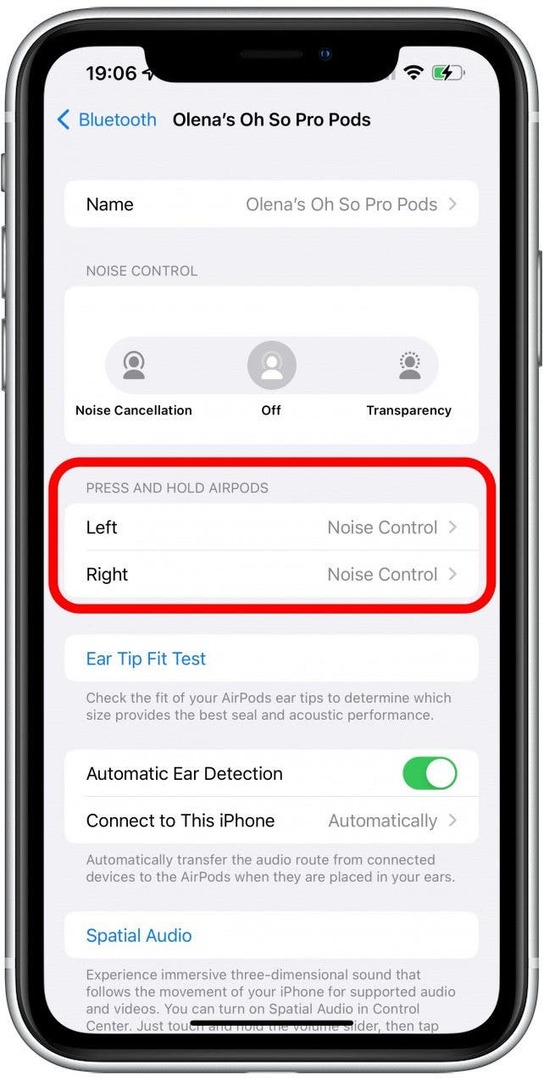
- Se solo uno dice Siri, si scaricherà più velocemente dell'altro.
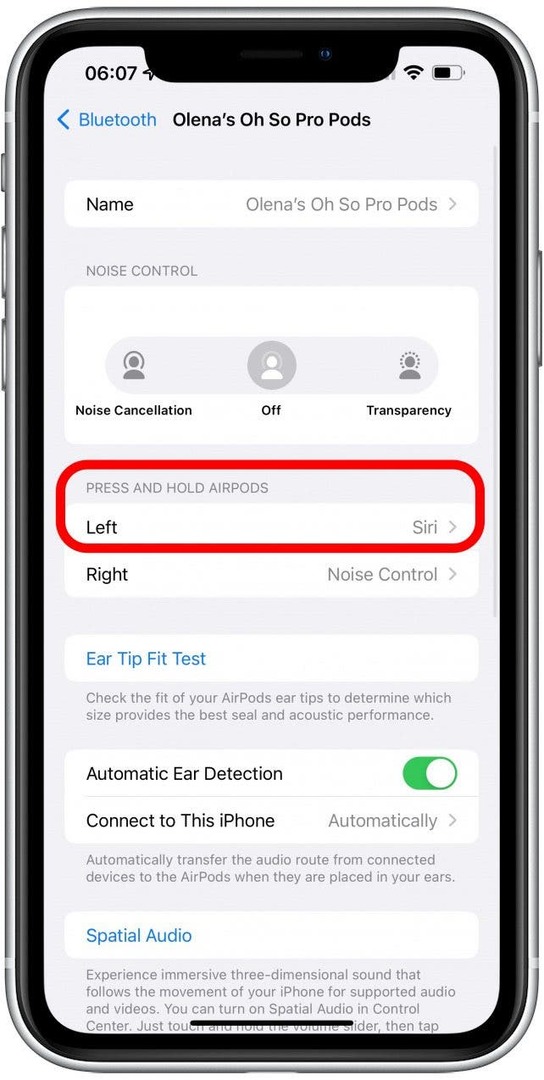
- Toccalo e seleziona Controllo del rumore per rallentare il consumo della batteria di quell'AirPod.
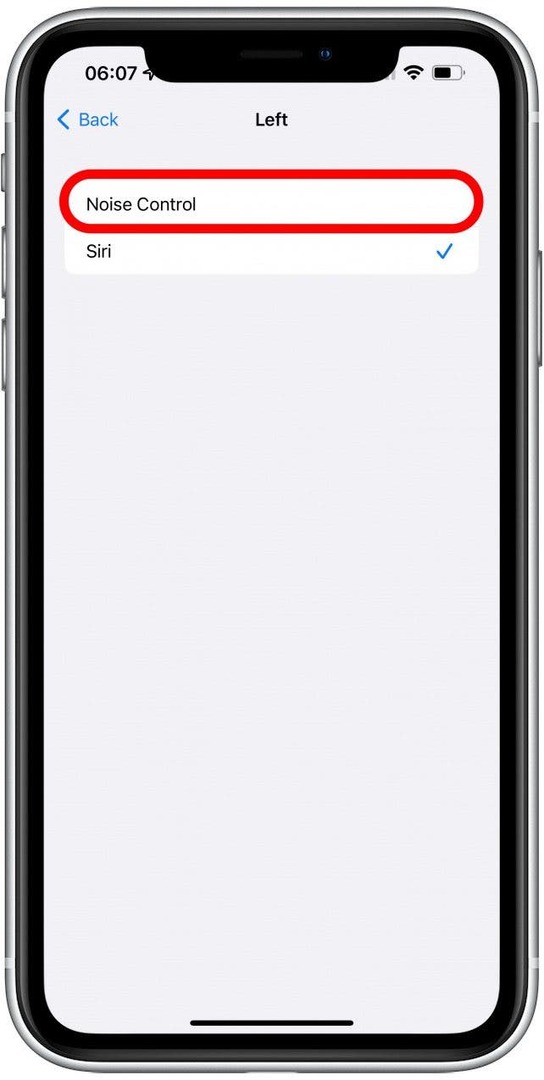
Se entrambi gli AirPods sono impostati su Siri o Noise Control, dovrebbero scaricarsi a una velocità simile. Tuttavia, tieni presente che molti fattori possono far sì che uno si scarichi più velocemente dell'altro.
Apple vende AirPods separati?
No, non puoi acquistare un singolo AirPod da Apple tramite l'Apple Store. Tuttavia, puoi acquistare una sostituzione tramite il supporto Apple. Devi passare attraverso il sito web ufficiale del supporto Apple. Puoi acquistare un sostituto per un individuo AirPod perso o danneggiato o solo la custodia.
L'acquisto di una sostituzione costa $ 89 per un AirPod Pro e $ 69 per un AirPod. Riparare un AirPod danneggiato costa lo stesso fuori garanzia o solo $ 29 per incidente se si dispone di AppleCare+. Se il tuo AirPod o la custodia di ricarica contiene meno dell'80% della capacità originale della batteria, puoi inviarli per il servizio batteria. Questo è gratuito se hai AppleCare + e costa $ 49 ciascuno per AirPod e AirPod Pro fuori garanzia.
È anche possibile acquistare e vendere singoli AirPod tramite marketplace di terze parti. Tuttavia, è più difficile verificare che stai acquistando un prodotto legittimo, quindi si consiglia di rivolgersi direttamente ad Apple.
Ritorna su
I passaggi per la risoluzione dei problemi descritti in questo articolo dovrebbero aiutarti a risolvere problemi come un AirPod non connesso, AirPod destro o sinistro non funzionante e un solo AirPod funzionante alla volta. Gli AirPods sono auricolari eccellenti e possono funzionare perfettamente con i tuoi dispositivi Apple e anche non Apple. Prendersi del tempo per risolvere eventuali difetti vale il risultato finale, soprattutto se tu sfrutta le nuove funzionalità di Spatial Audio.